Rumah >Tutorial sistem >Siri Windows >Cara Menyelesaikan Masalah Memori dalam Windows 7
Cara Menyelesaikan Masalah Memori dalam Windows 7
- 王林ke hadapan
- 2024-01-05 14:05:591700semak imbas
Apabila kami menggunakan sistem pengendalian win7 untuk kerja dan belajar harian, dalam beberapa kes, aplikasi perisian mungkin ranap disebabkan oleh memori komputer yang tidak mencukupi semasa perisian sedang berjalan atau permainan sedang berjalan. Untuk masalah seperti ini, saya fikir kita boleh menggantikannya atau menambah lebih banyak modul memori pada sistem. Anda juga boleh meningkatkan memori berjalan dengan mengubah suai memori maya komputer. Mari kita lihat bagaimana editor melakukannya untuk langkah terperinci~


Apa yang perlu dilakukan jika Windows 7 mempunyai memori yang tidak mencukupi
1. Klik kanan Komputer dan pilih pilihan Properties. Komputer mungkin tidak mempunyainya pada desktop dalam win7 Anda boleh melihatnya dengan mengklik menu mula, dan ia biasanya akan dipaparkan pada desktop.
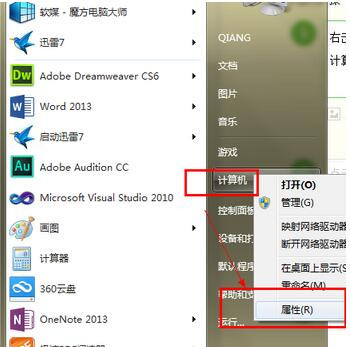 2 Masukkan antara muka sifat dan terdapat tetapan lanjutan di sebelah kiri, klik untuk masuk.
2 Masukkan antara muka sifat dan terdapat tetapan lanjutan di sebelah kiri, klik untuk masuk.
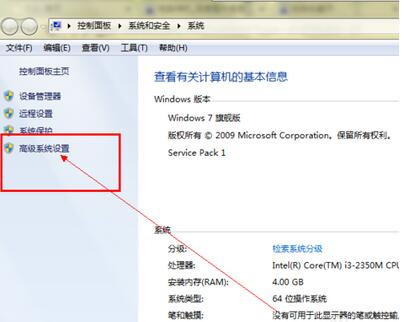 3. Selepas masuk, anda boleh melihat pilihan lanjutan dalam bar menu di atas
3. Selepas masuk, anda boleh melihat pilihan lanjutan dalam bar menu di atas
Pilih butang tetapan di belakang Prestasi dalam lajur pertama. Masukkan pilihan tetapan memori maya.
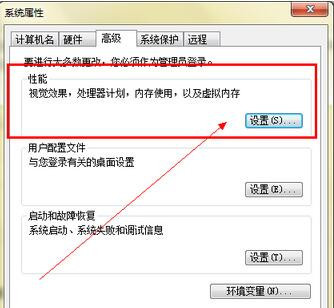 4 Selepas masuk, klik butang Advanced sekali lagi.
4 Selepas masuk, klik butang Advanced sekali lagi.
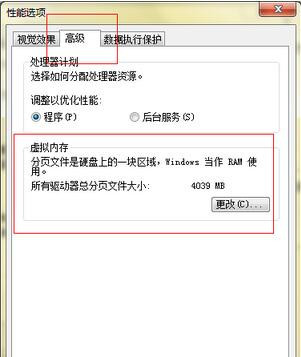 5 Selepas mengklik Tukar, masukkan dan pilih untuk mengurus semua pemacu secara automatik supaya tidak ada gesaan memori yang tidak mencukupi.
5 Selepas mengklik Tukar, masukkan dan pilih untuk mengurus semua pemacu secara automatik supaya tidak ada gesaan memori yang tidak mencukupi.
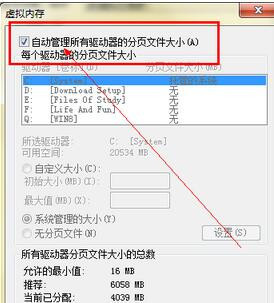 6 Jika komputer anda telah menyemak butang ini, bermakna terdapat masalah dengan memori komputer atau memori terlalu kecil . Anda boleh membeli satu dan memasangnya sendiri Ya, caranya sangat mudah, anda juga boleh mencari pembaikan komputer untuk memasangnya.
6 Jika komputer anda telah menyemak butang ini, bermakna terdapat masalah dengan memori komputer atau memori terlalu kecil . Anda boleh membeli satu dan memasangnya sendiri Ya, caranya sangat mudah, anda juga boleh mencari pembaikan komputer untuk memasangnya.
 Jika ia adalah sistem 64-bit, 2G memori jelas tidak mencukupi, dan ia akan menyebabkan tidak mencukupi. . Minimum untuk sistem 64-bit ialah 4G.
Jika ia adalah sistem 64-bit, 2G memori jelas tidak mencukupi, dan ia akan menyebabkan tidak mencukupi. . Minimum untuk sistem 64-bit ialah 4G.
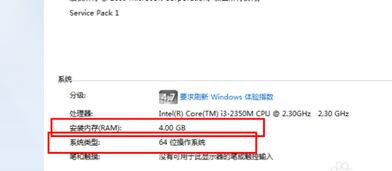 >>>Cara menyelesaikan penggunaan cakera win7 sebanyak 100% tinggi Apa yang perlu dilakukan
>>>Cara menyelesaikan penggunaan cakera win7 sebanyak 100% tinggi Apa yang perlu dilakukan
>>>Cara menyelesaikan masalah penggunaan memori tinggi dalam sistem win7
>>>tutorial tetapan pengoptimuman sistem win7
Atas ialah kandungan terperinci Cara Menyelesaikan Masalah Memori dalam Windows 7. Untuk maklumat lanjut, sila ikut artikel berkaitan lain di laman web China PHP!
Artikel berkaitan
Lihat lagi- windows10怎么分盘
- Tiada bunyi dalam Windows 11? Betulkan dengan 8 penyelesaian yang diuji ini
- Bagaimana untuk membersihkan memori yang tidak mencukupi dalam sistem Windows 7
- Apa yang perlu dilakukan jika Pengurus Peranti Win10 tidak menemui kamera Pengurus Peranti Win10
- Apa yang perlu dilakukan jika kod ralat naik taraf win7 80072efe diselesaikan?

